Insertion et impression rapides de sous-totaux sur chaque page dans Excel
Kutools for Excel
Améliore Excel avec plus de 300
fonctionnalités puissantes
Souhaitez-vous imprimer automatiquement les sous-totaux de chaque colonne en bas de chaque page imprimée ? Normalement, vous pouvez le faire manuellement, en comptant le nombre de lignes qui tiendraient sur une page imprimée, et en ajoutant les sous-totaux à la position correcte. Cependant, dès que vous ajoutez ou supprimez des lignes dans vos plages, vous devrez peut-être modifier tous vos sous-totaux à nouveau. Mais avec l'utilitaire Statistiques de la page de données de Kutools pour Excel, il peut vous aider à insérer rapidement les sous-totaux de chaque colonne en bas de chaque page imprimée.
Insertion de sous-totaux de chaque colonne en bas de chaque page imprimée
Cliquez sur Kutools Plus > Imprimer > Statistiques de la page de données. Voir les captures d'écran :
 | 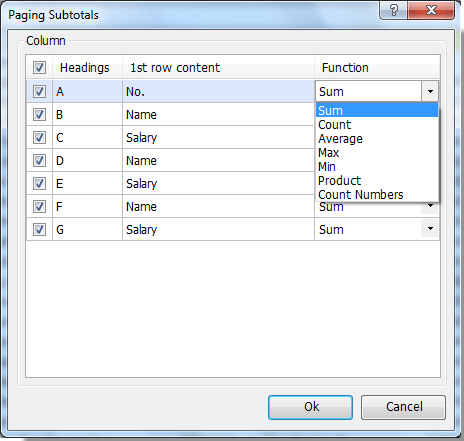 |
Insertion de sous-totaux de chaque colonne en bas de chaque page imprimée
Supposons que vous ayez une longue liste de données dans la feuille de calcul comme le montre la capture d'écran suivante et que vous souhaitiez l'imprimer avec les sous-totaux de chaque colonne correspondant à chaque page imprimée. Vous pouvez donc utiliser les Statistiques de la page de données pour y parvenir comme suit :

1. Ouvrez la feuille de calcul dans laquelle vous souhaitez insérer les sous-totaux de chaque colonne en bas de chaque page imprimée, puis appliquez l'utilitaire Statistiques de la page de données (cliquez sur Kutools Plus > Imprimer > Statistiques de la page de données). Voir la capture d'écran :
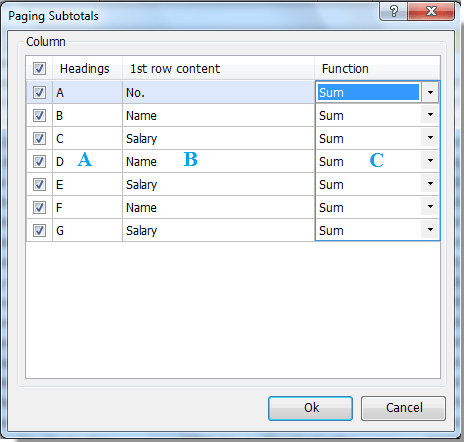 | A : Veuillez cocher la colonne pour laquelle vous souhaitez insérer un sous-total. B : Cette colonne Contenu de la première ligne répertorie tout le contenu de la première ligne de la feuille de calcul actuelle. C : Cliquez sur la liste des fonctions pour changer les fonctions de sous-total, telles que somme, décompte, moyenne, maximum, minimum, produit et compter les nombres. |
2. Cliquez sur OK pour insérer les sous-totaux. Et vous verrez les résultats comme suit. Voir la capture d'écran :

Conseils :
- Somme : additionne uniquement les valeurs numériques des cellules.
- Moyenne : calcule la valeur moyenne de la colonne sélectionnée.
- Maximum : affiche la valeur maximale.
- Minimum : affiche la valeur minimale.
- Produit : multiplie les nombres.
- Décompte : compte uniquement le nombre de cellules contenant une valeur.
- Compter les nombres : compte uniquement le nombre de cellules avec une valeur numérique.
Remarque :
Cette fonctionnalité prend en charge l'annulation (Ctrl + Z).
Démo : Insertion et impression rapides de sous-totaux sur chaque page dans Excel
Outils de productivité recommandés
Office Tab : Utilisez des onglets pratiques dans Microsoft Office, tout comme dans Chrome, Firefox et le nouveau navigateur Edge. Passez facilement d'un document à l'autre avec les onglets — fini les fenêtres encombrées. En savoir plus...
Kutools pour Outlook : Kutools pour Outlook propose plus de 100 fonctionnalités puissantes pour Microsoft Outlook 2010–2024 (et versions ultérieures), ainsi que pour Microsoft 365, vous aidant à simplifier la gestion des e-mails et à augmenter votre productivité. En savoir plus...
Kutools pour Excel
Kutools pour Excel offre plus de 300 fonctionnalités avancées pour rationaliser votre travail dans Excel 2010 – 2024 et Microsoft 365. La fonctionnalité ci-dessus n'est qu'un des nombreux outils permettant de gagner du temps.

